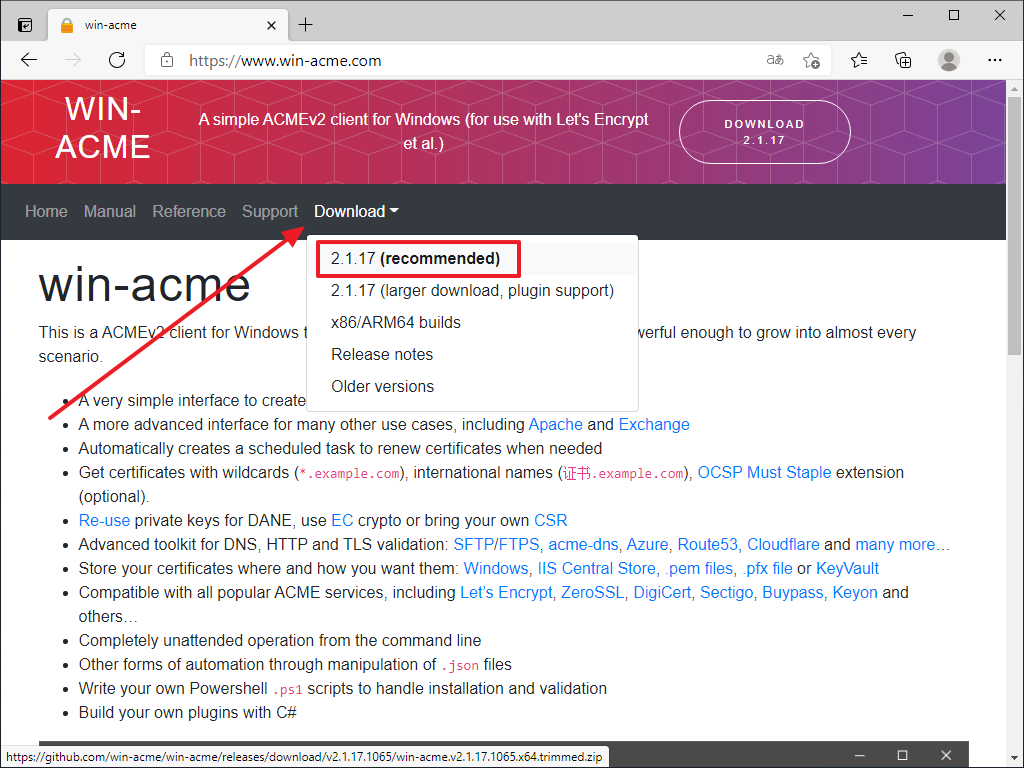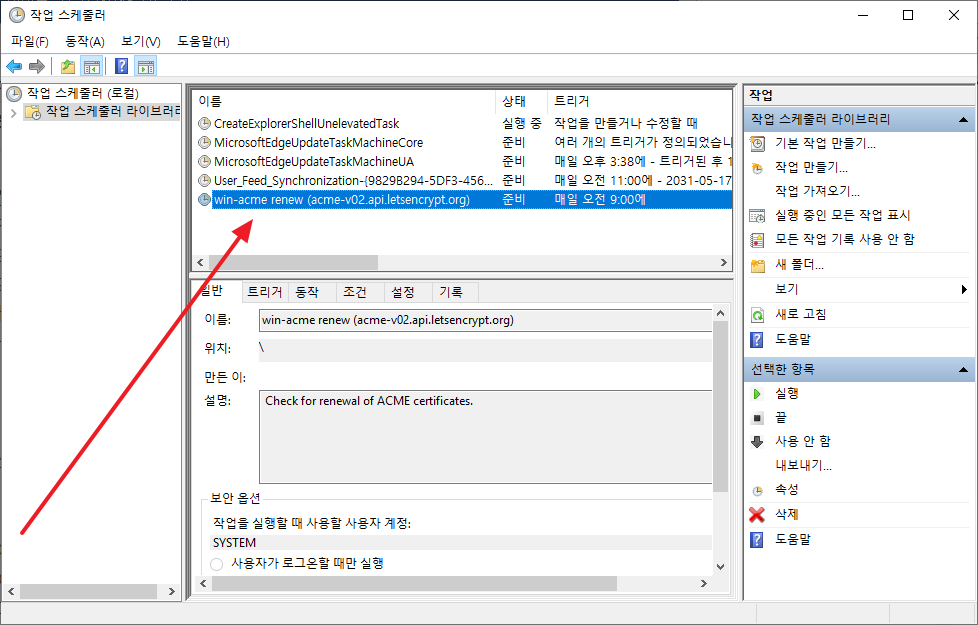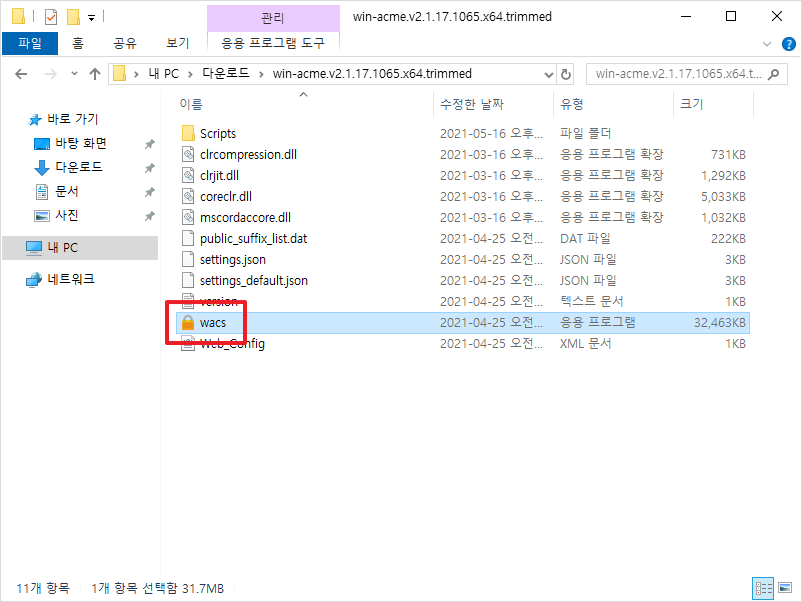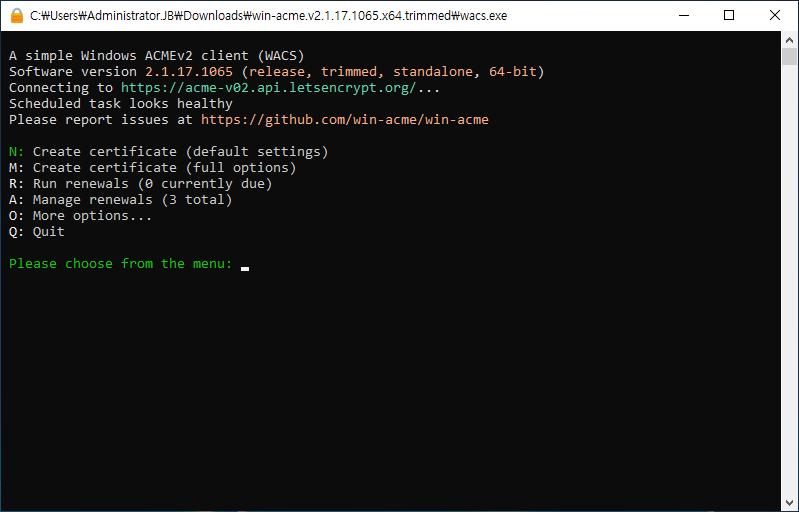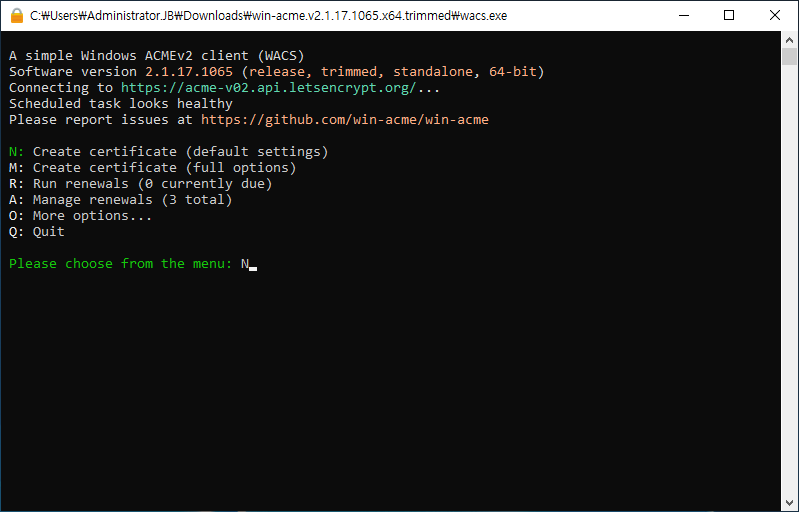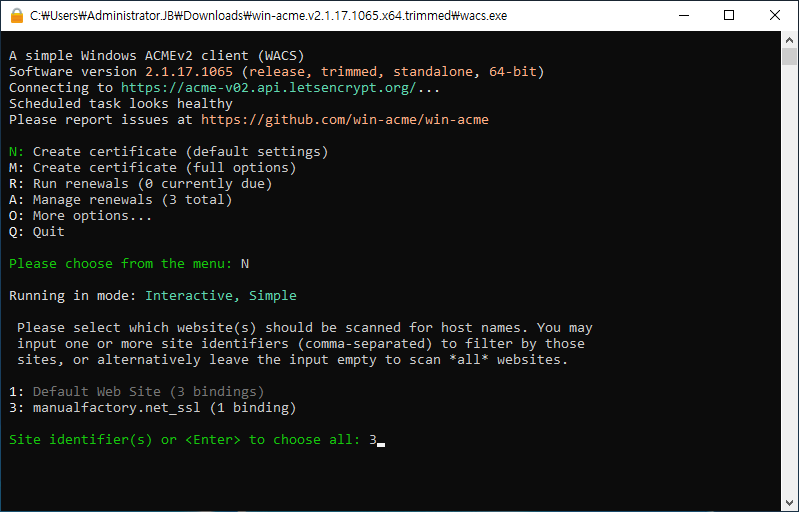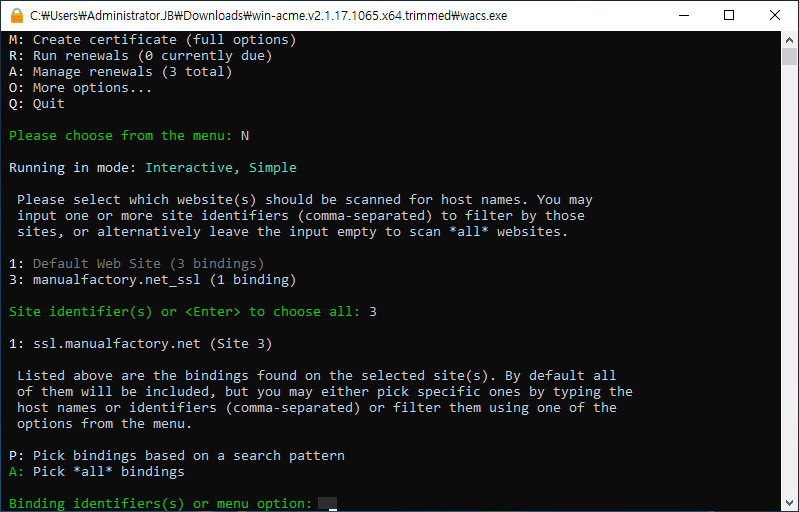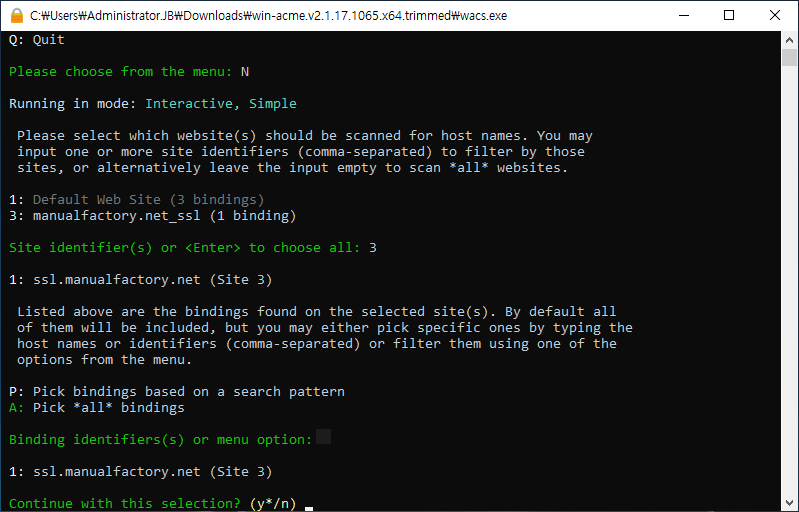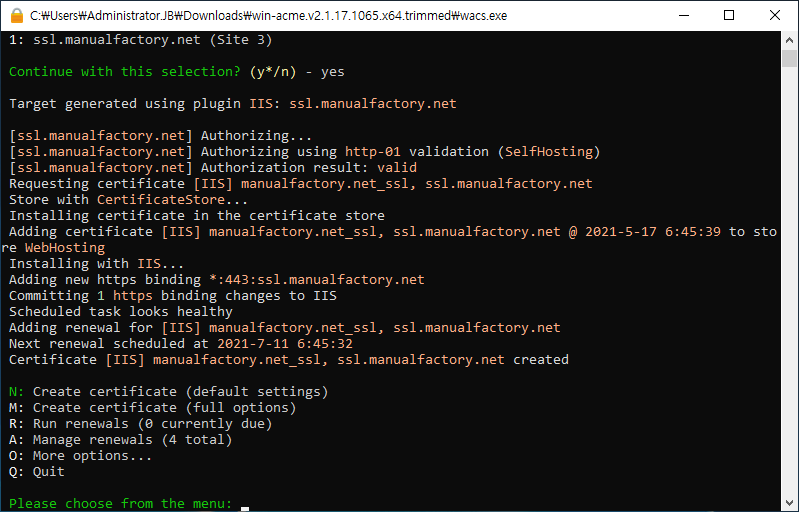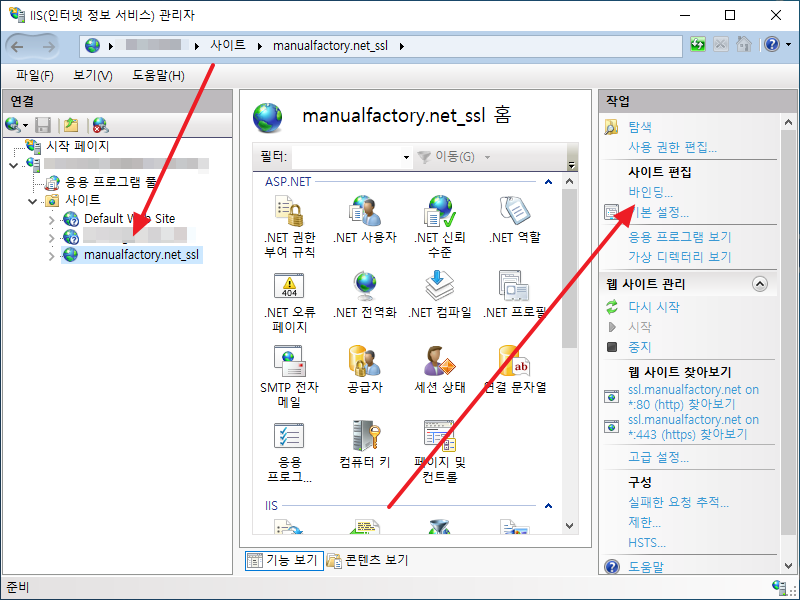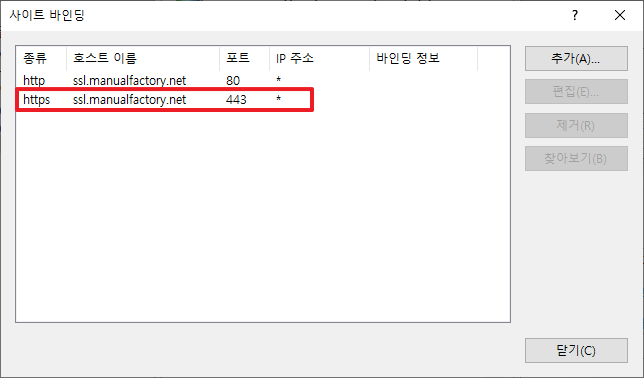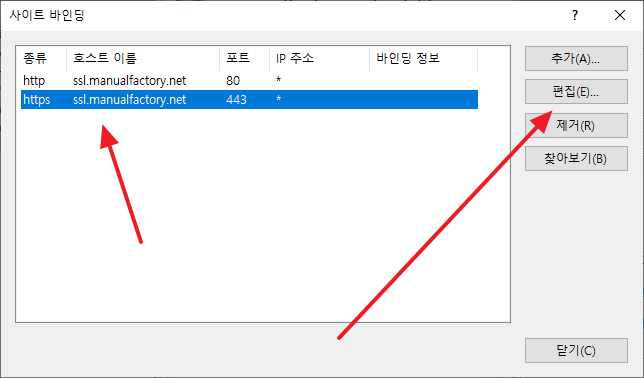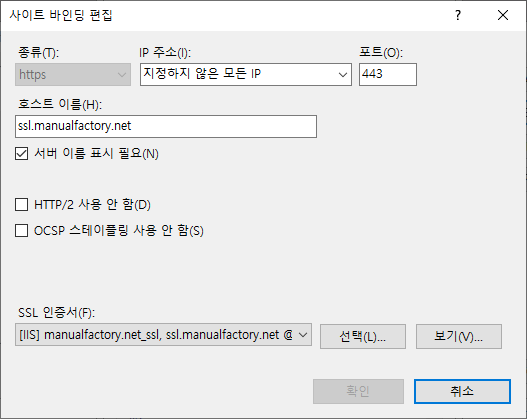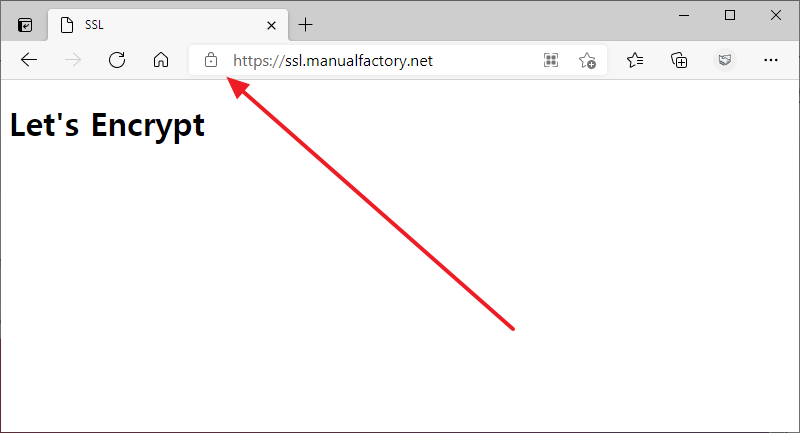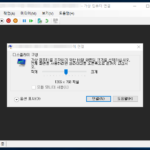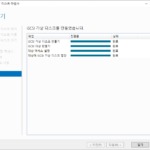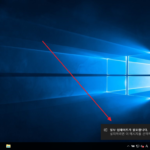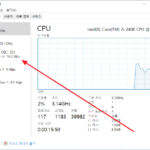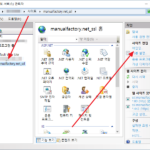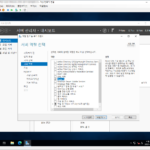윈도우 서버 2019 / IIS / Let's Encrypt 무료 인증서 설치하는 방법
Created 2021-05-17
Last Modified 2024-10-03
웹사이트에 SSL이 적용되어 있지 않으면 보안상에도 좋지 않고, 검색에서도 불이익을 받을 수 있습니다. 특히 웹브라우저 주소표시줄에 안전하지 않은 사이트라고 뜨는 것이 마음에 들지 않죠.
다행이 Let's Encrypt 무료 인증서가 있어 돈을 들이지 않고도 구현이 가능합니다. Apache나 Nginx 같은 오픈소스 웹서버 외에 IIS에도 적용이 가능한데요, 어떻게 인증서를 발급받는지 알아보겠습니다.
Let's Encrypt 인증서 발급 받기
- WIN-ACME 사이트에서 소프트웨어를 다운로드 합니다.
- 압축을 풀고 wacs를 실행합니다.
Let's Encrypt의 유효 기간은 90일이어서 주기적으로 갱신을 해야 하는데, WIN-ACME로 인증서를 설치하면 작업 스케줄러에 등록되어 자동 갱신을 합니다. 이때 wacs 파일을 사용하므로 위치가 변경되면 제대로 작동하지 않습니다. 따라서 적절한 위치에 압축을 풀고, 삭제하거나 이동하지 않는 것이 좋습니다.
- 다음과 같은 창이 뜨는데...
- 새로 인증서를 만드는 것이므로 N을 입력하고 엔터키를 누릅니다.
- 인증서를 발급할 사이트를 선택합니다.
- A를 입력하고 엔터키를 누릅니다.
- y를 입력하면...
- 인증서가 발급되고 필요한 설정을 합니다.
설정 확인하기
- 인증서를 발급한 사이트의 바인딩에...
- https 프로토콜에 대한 설정이 추가된 것을 확인할 수 있습니다.
- 편집으로 들어가서...
- 상세한 정보를 확인할 수 있습니다.
테스트
- 적당한 HTML 문서를 올려놓고 웹브라우저로 접속합니다.
- 아래처럼 안전하다는 아이콘이 나오면 제대로 발급 및 설정이 된 것입니다.